小技巧 教你快速找回win7中被删的文件
编辑: 来源:U大侠 时间:2014-12-11
很多用户都喜欢将一些重要的资料存放在电脑中,但有时候因为自己的粗心大意,不小心将文件给当垃圾删除掉了,并且回收站也被清空了,这时候需要如何找回被删的文件呢?今天U大侠小编就和大家说说win7系统文件被误删的解决方法。
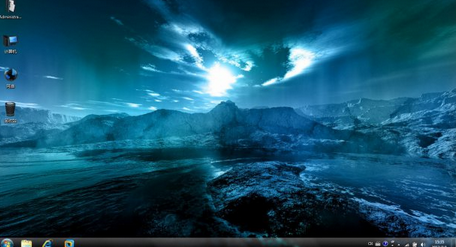
win7
一、打开系统保护,创建还原点
右键单击“计算机”选择“属性”,弹出“系统”窗口,在“系统”窗口中选择“系统保护”,弹出“系统属性”窗口,选中一个需要保护的磁盘分区,点击“配置”,选择“仅还原以前版本的文件”,并设置好磁盘空间使用量,点击“确定”返回“系统属性”窗口,然后点击“创建”弹出“创建还原点”小窗口,输入还原点描述后点击“创建”,此时Windows7“系统保护”的还原点就创建好了。
二、找回误删文件
创建还原点后,如果在电脑使用过程中误删除了文件,可以很轻松地找回,找回方法:右键单击误删除文件的文件夹上,选择“属性”,弹出“属性”窗口,切换到“以前的版本”选项卡,就可以看到误删除文件之前的文件夹,选中这个文件夹,单击“打开”按钮,可以打开文件夹找到误删除的文件,点击“复制”将文件夹复制到本地磁盘的任意位置上,然后单击“还原”按钮,则可以还原文件夹,找回误删除的文件。
相关文章:
分享:






